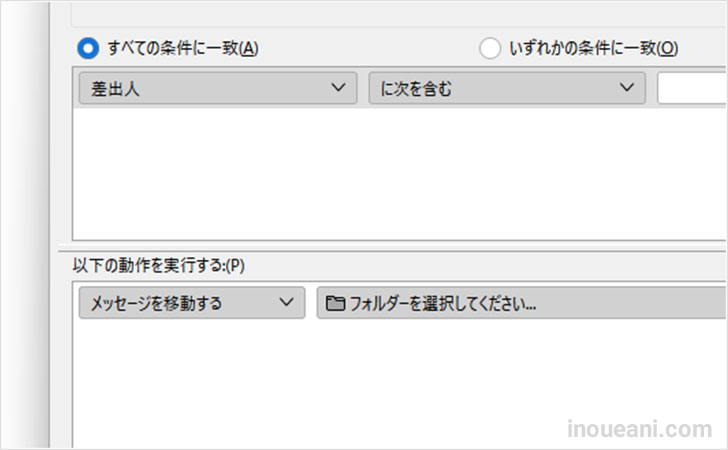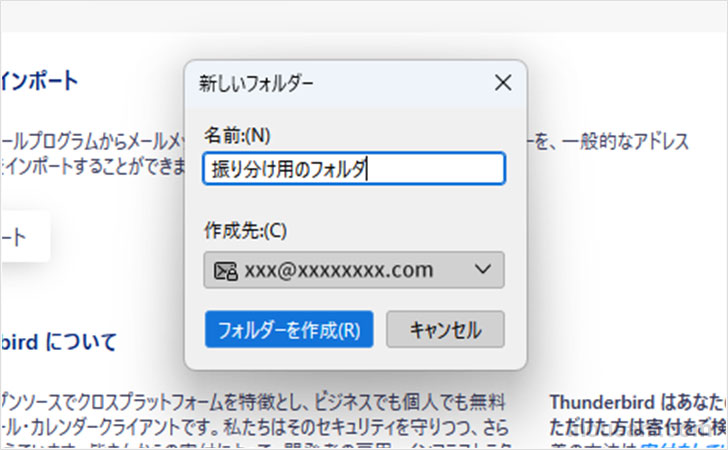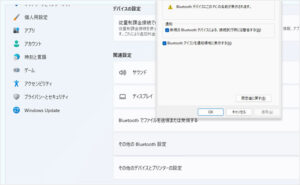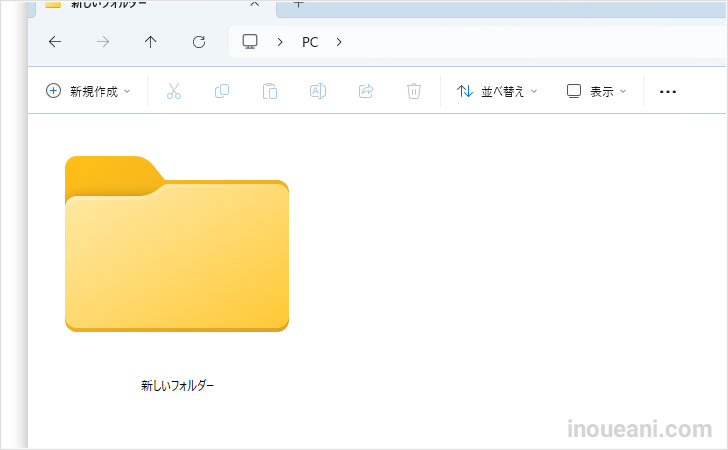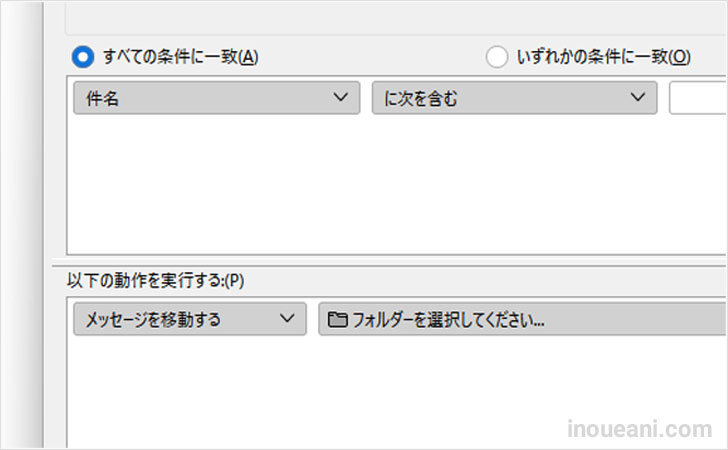
無料で使えるすごく便利なメールアプリ「サンダーバード」
使いたいメールアカウントを設定して、そのままでもメールを受け取るアプリソフトとして十分なんですが、日々大量にメールを受信している場合に、とっても役に立つ機能があります。
それが受信したメールの自動振り分け機能。
今回はこの受信メールの自動振り分け機能の、件名に入った特定の文字を条件に設定する方法をご紹介。
↓差出人で振り分けたい場合はこちらの記事があります
広告
サンダーバードの自動振り分け機能
サンダーバードでは受信したメールをあらかじめ設定した条件に合わせて、指定したフォルダに自動で振り分けてくれる機能があります。
メールの件名タイトルに○○と記載されているメールはこのフォルダに移動、みたいな指定の仕方ができます。
お知らせの多いショッピングサイトのメルマガなど、迷惑メールには指定したくないけど、他のメールに混ざると見にくくなる、みたいなメールを区分けしておく、とか便利です。
件名で自動振り分けする条件を設定する方法
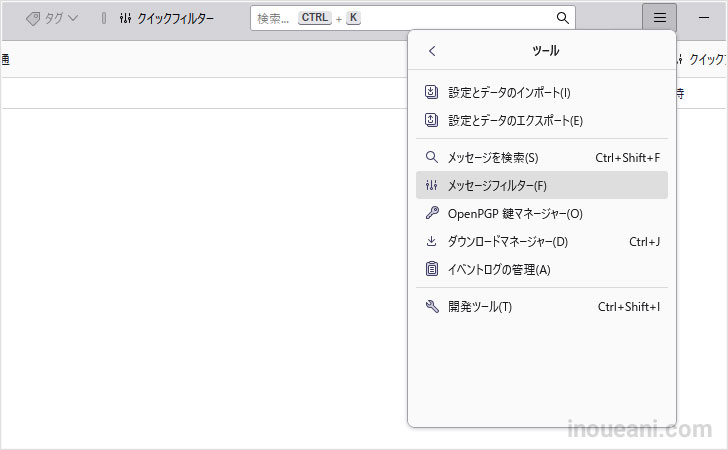
サンダーバードでは、自動振り分け機能のことを、受信メールの振り分け、みたいな呼び方してないので、なにも知らずに見つけるのがけっこうめんどくさかったりします。
サンダーバードでのメールの自動振り分けの呼び方は「メッセージフィルター」といいます。
サンダーバードで受信メールを件名で振り分ける「メッセージフィルター」の設定のやり方
- 準備:【移動させる先のフォルダ】と【メールを判別するための件名の中の特定の文字(例えば ○○ショップ×× みたいな)】を先に準備しておく ( ≫別フォルダの作成方法の記事 )
- サンダーバード画面の右上、最小化や閉じるXボタンがある並びの、横三本線マークをクリック
- 開いたメニューの下の方にある【ツール】をクリック
- 開いたツールメニューの真ん中あたり【メッセージフィルター】をクリック
- 開いたメッセージフィルター画面で、上部にある【対象アカウント】が振り分けを使いたいメールアドレスのアカウントになってるか確認したら、右側にあるボタンメニューの一番上【新規...(N)】をクリック
- 開いたフィルターの設定画面で、一番上の【フィルター名】を自分に分かるように適当に入力(○○ショップで振り分け みたいな感じ)
- フィルターの設定画面の真ん中あたり、【件名】【に次を含む】となっているところ、【に次を含む】の右にある空欄ボックスに指定したい件名の文字を入力する
- フィルターの設定画面の下部、【メッセージを移動する】の右にある【フォルダーを選択してください】をクリックして、移動したいフォルダを選ぶ
- フィルターの設定画面の右下、【OK】をクリックして完了
- ※戻ったメッセージフィルター画面で、右下の【今すぐ実行(R)】ボタンを押すと、いますでに受信トレイにあるメールにも自動振り分けの効果が出ます。